Filmleri, kitapları, plakları, oyunları veya sayısı aşırı derecede artabilecek herhangi bir ürünü toplamak istiyorsak veya işimizi yönetmek istiyorsak ve gereksinimlerimizi karşılayan bir uygulama bulamıyorsak bizim ihtiyaçlarımız, daha fazla aramaya devam etmemize gerek yok. Yapabileceğimiz en iyi şey, aşağıdakiler gibi piyasadaki en güçlü ve kullanımı kolay programlardan birini kullanarak kendi veri geçişimizi oluşturmaktır: Microsoft Erişim.
Microsoft Access, daha az olanlardan biridir. bilinen Office uygulamaları, Word, Excel ve PowerPoint arasında her zaman radarın altına düşen bir uygulama. Ve daha önce veritabanlarıyla çalışmamışsak, ki öyledir, kullanımı karmaşık bir uygulama olduğu için, ancak işlevi, yani veritabanları oluşturma işlevi yüksek talep görmediği için gözden kaçmadı. Nasıl bir veritabanı oluşturabileceğimizi göstermeden önce, bir dizi temel kavram hakkında net olmalıyız.
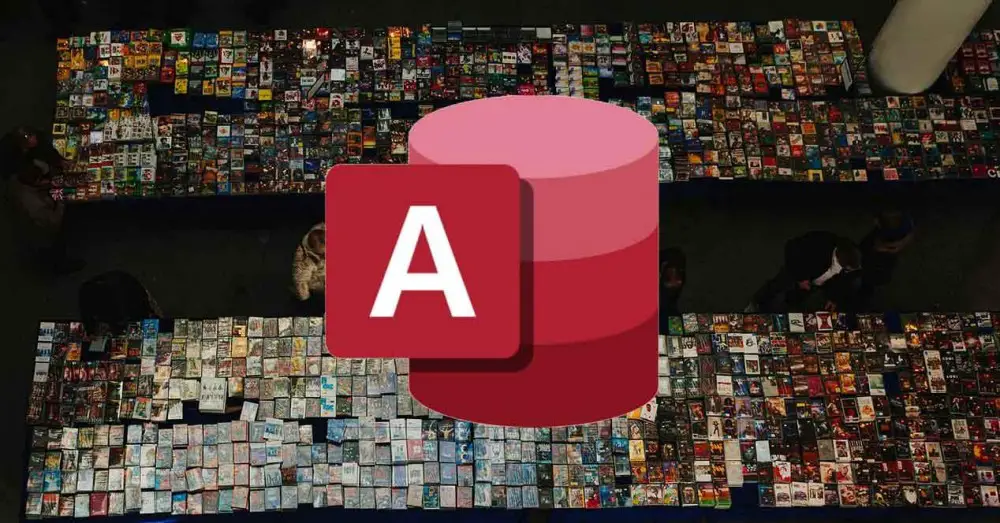
Erişim temelleri
Bu eğitimin başında belirttiğim gibi, Access veya veritabanları hakkında bilgimiz yoksa, Access'in bir parçası olan işlev ve öğelerin her birinin ne işe yaradığını bilmemizi sağlayan bir temel olmadan, Access'i derinlemesine araştırmak sinir bozucu olabilir. bir veritabanından.
Access'te bilmemiz gereken kavramlar şunlardır.
- kayıtlar . Access'te kayıt, çeşitli veri ve değerlerden oluşabilen en küçük bilgi birimidir.
- alanları . Access'te bir alan, tablonun içeriğine erişmeden onu tanımak için tanıtmak istediğimiz verilerin adıdır. Ad ve soyadlardan oluşan bir tablo oluşturmak istiyorsak, Ad alanını ve Soyad alanını oluşturmamız gerekecek.
- tablolar . Kayıtlar tablolarda saklanır. Tablolar, bilgileri depolamaya başlamak için oluşturmamız gereken ilk şeydir. Sorgular, formlar ve raporlar tablolardan veri çıkarır.
- soruşturma . İsimden ne kadar iyi anlayabiliriz, sorgular aradığımızı bulmak için tablolara uygulayabileceğimiz filtrelerdir.
- formlar . Form, tabloların istediğimiz grafik arayüzle, sihirbazdan veya manuel olarak oluşturabileceğimiz bir arayüzle temsilidir.
- raporları . Rapor, sorguların sonuçlarının temiz bir şekilde temsil edilmesidir. Formların tablolara eşdeğeridir.
için veritabanı oluşturmak , sadece arama yapmak için bir tablo ve bir sorgu oluşturmamız gerekiyor. Bu öğeler gerekli değildir, ancak tablolar elektronik tablo olarak temsil edildiğinden ve alan sayısı fazla olduğunda yenilerini eklediğinden, ona daha görsel bir görünüm kazandırmamıza ve estetik ve işlevsel olarak kayıt girişini kolaylaştırmamıza olanak sağlayacaktır. kayıtlar, görev sıkıcı hale gelebilir.
Programı açıp tablolar, sorgular, formlar vb. oluşturmaya başlamadan önce sayfanın önüne oturmanız ve yapıyı tasarlamak yani tablonun sahip olmasını istediğimiz tüm alanları içeren bir liste oluşturun. . Eksik kalmaktansa başkalarını eklemek her zaman daha iyidir, çünkü formu oluşturduktan sonra, bir alanı kaçırırsak, onu eklemek ve verilerin girilme sırasını değiştirmek için süslü şeyler yapmak zorunda kalacağız. karmaşık bir süreç değil, ama evet çok zahmetli
İstediğimiz kadar tablo oluşturabiliriz, daha sonra yapabileceğimiz farklı verileri depolamak için tablolar oluşturabiliriz. sorgu yapmakla ilgili ve bunlar, girilen verilere göre çeşitli tablolardan bilgiler gösterir. Diğer uygulamalardan farklı olarak, Access'te tablolara girdiğimiz verileri otomatik olarak kaydedildiğinden, tutmak için sürekli kaydetmemiz gerekmez.
Access'te bir veritabanı nasıl oluşturulur?
Access'i çalıştırır çalıştırmaz, uygulama bizi sıfırdan bir veritabanı oluşturmaya veya farklı şablonları mevcut. Word, Excel ve PowerPoint şablonlarından farklı olarak, Access şablonları yalnızca Access ile neler yapabileceğimiz hakkında fikir edinmemizi sağlar, çünkü bir şablonu değiştirmek için, basit bir işlem olmadığınız için Access ile deneyim sahibi olmak gerekir ve bu, birçok durumda, asla iyi gitmez. Ayrıca, kendi veritabanımızı oluşturmak istiyorsak, bunun nedeni, kendi özel ihtiyaçlarımıza göre oluşturmak istememizdir. Genel bir veritabanını kullanmadan önce, koleksiyonları yönetmeye ayrılmış uygulamaları kullanabiliriz. İstediğimiz herhangi bir şablona bağlı kalmadan bir veritabanı oluşturmak olduğundan, Access ana sayfasından, Boş veritabanında .
Tablo oluştur
Varsayılan olarak, Access'te oluşturduğumuz her tabloda, ilk alan Id olarak adlandırılır, bu alan, ilk kayıt için 1, ikinci kayıt için 2 vb. Bu alanın amacı, iki özdeş kayıt oluşturmamak yinelenen olarak kabul edilecekleri için bir tabloda.
Ancak bu kayıt, her kayıt için farklı bir sayı olduğundan, bir kaydın mükerrer olup olmadığını bilmemize izin vermez. Bu alanı kaldırırsak ve bir kayıttaki bir filmden aynı verileri girersek, Access bize bu kaydın yinelendiğini bildirir, ancak ilk alanı tutarsak, her birinin bir kopyası olacağı için yinelenen kayıtlar oluşturabileceğiz. sayıda farklı kayıt ve sorgu yaparken aynı verilerin birkaç kez tekrarlanmasını sağlayabiliriz. Örneğin faturalar, irsaliyeler veya ilişkili bir numaralandırma izlememiz gereken diğer herhangi bir kayıt türü oluşturulurken tablolarda Id kullanılması önerilir.
Alanları oluşturmaya başlamak için, ilki olan Id'nin hemen sağında, Eklemek için tıklayın'a tıklayın, kullanmak istediğimiz alan türünü (metin, tarih, sayı…) seçin ve alanın adını yazın.
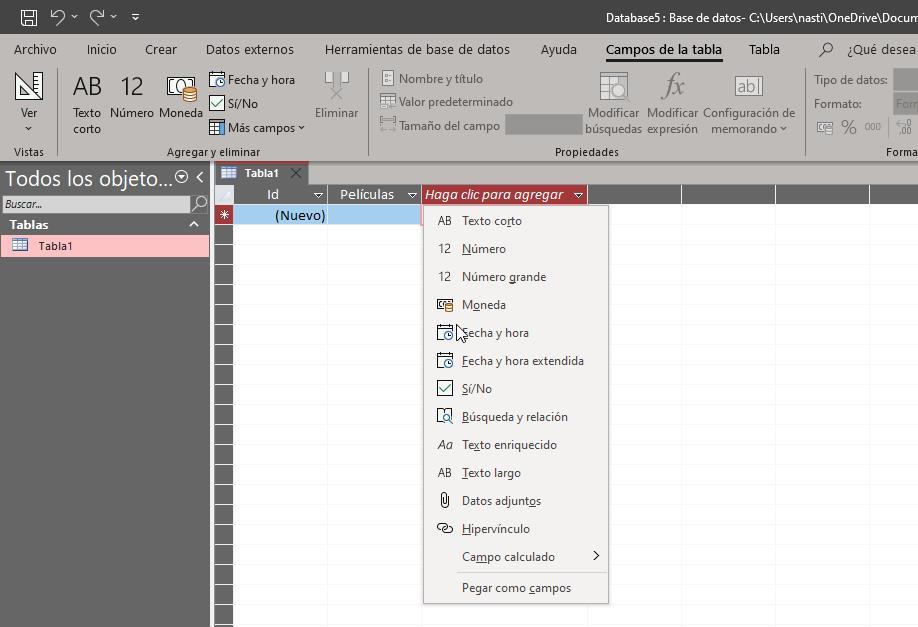
Tablonun bir parçası olmasını istediğimiz tüm alanları doldurana kadar aynı işlemi yapmaya devam ediyoruz. İstediğimiz kadar alan oluşturabiliriz. Satır çok uzunsa endişelenmemeliyiz, çünkü veri girerken kaydırmak için fareyi kullanmak zorunda kalmayacağız.
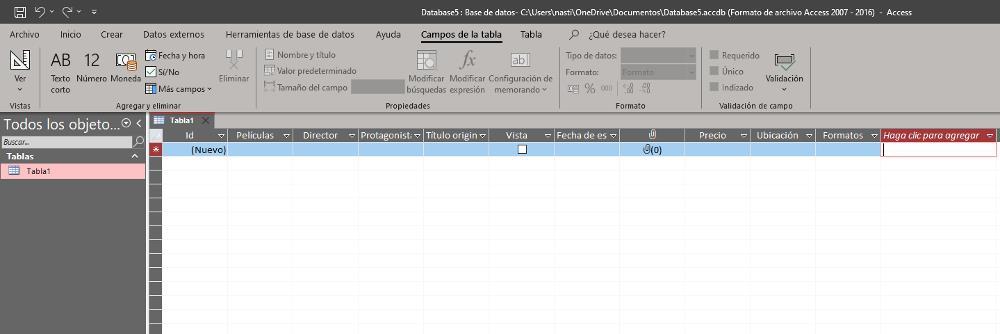
Tablonun tüm alanlarını oluşturduktan sonra, eklemek istediğimiz bilgileri eklemenin zamanı geldi. Bunu yapmak için, kendimizi içinde bulduğumuz aynı pencereden, fareyi ilgili alanın üzerine getirmeli ve yazmaya başlamalıyız. Alanlar arasında geçiş yapmak için Enter tuşuna veya tab tuşuna basabiliriz.
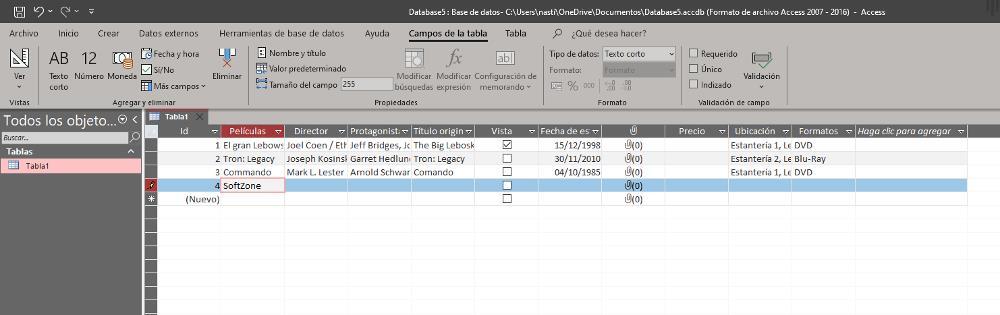
Çok uzun metinler girersek, bunlar alanlarda tam olarak görüntülenmeyeceğinden, tüm verilerin doğru yazıldığını kontrol ederken sorun olur. Bu sorunun çözümü formlar oluşturmaktır. Form, bu eğitimin başında bahsettiğimiz gibi, tablonun güzel bir temsilidir ve bir tabloya, sanki bir uygulamaymış gibi daha basit bir şekilde veri girebilmemiz için kullanıcı dostu bir arayüz sağlar. Ama önce, oluşturduğumuz tabloyu kaydetmeli ve farklı tablolar oluşturmayı planlıyorsak, onu daha kolay tanımamızı sağlayan bir ad atamalıyız.
Tabloyu kaydetmek için, fareyi tablonun üzerine verileri girdiğimiz yere getirip farenin sağ tuşu ile tıklayıp Kaydet'i seçiyoruz. Varsayılan olarak, istediğimiz şekilde değiştirebileceğimiz bir isim olan Table1 adı gösterilir. Sonra, yapmalıyız veritabanını kaydet oluşturduğumuz tüm tablolar, sorgular, formlar ve raporlardan oluşacak bir veri tabanı oluşturuyoruz. Veritabanını kaydetmek için tıklayın fileto ve sonra Farklı Kaydet . Sağ sütunda ilk seçenek olan Access Database (*.accdb) seçeneğini seçiyoruz.
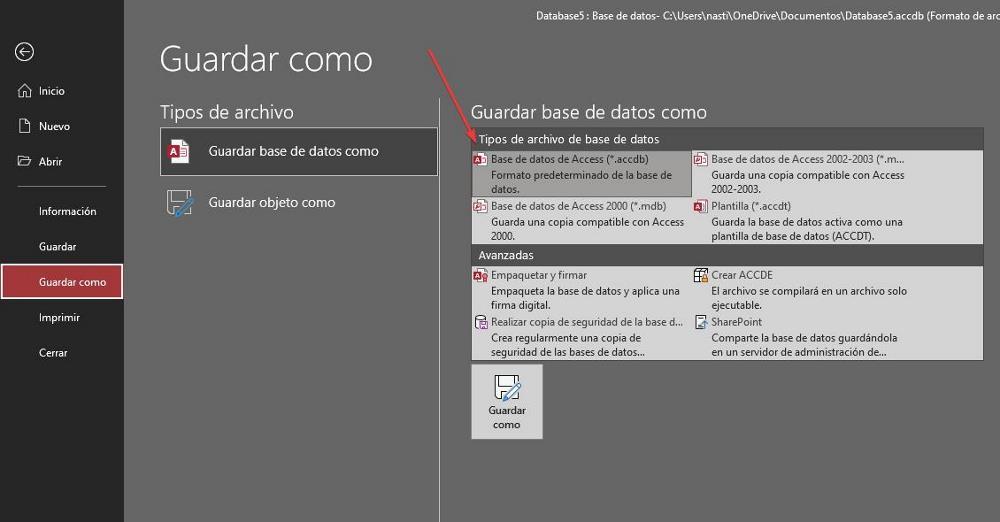
form yap
Oluşturduğumuz tablodan, oluşturduğumuz tabloya dayalı bir form oluşturmak için, aşağıda gösterilen oka tıklayın. Tüm nesneler bölümüne tıklayın ve Formlar .
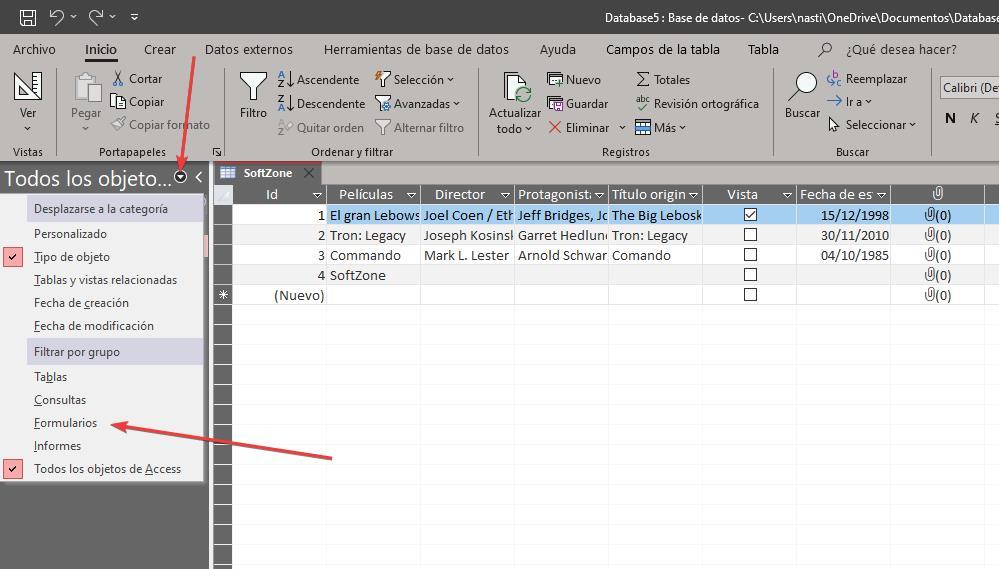
Şeritte, Oluştur'a ve ardından Form Sihirbazı'na tıklayın. Ardından, her şeyden önce, Tablo/Sorgular açılır kutusundan oluşturduğumuz tabloyu seçmemiz gereken bir pencere görüntülenecektir. Daha sonra oluşturmuş olduğumuz tüm alanlar görüntülenecektir, hepsini eklemek istediğimiz için nokta nokta gitmemek için >> sembolüne tıklayın ve Sonraki .
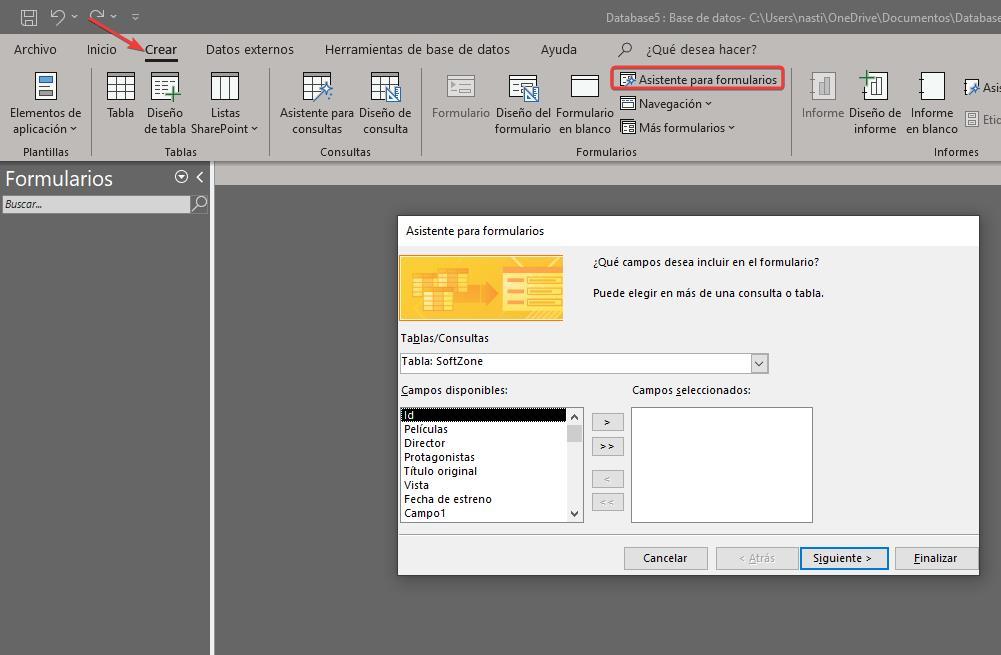
Bir sonraki pencerede sütun, tablo, veri sayfası veya iki yana yaslı olmak üzere 4 seçenek arasından formun sahip olmasını istediğimiz tasarımı oluşturabiliriz. Her birine tıklayarak, verilerin formda nasıl dağıtılacağını bize gösterecektir. Bu örnekte, Yaslanmış seçeneğini seçeceğiz ve tıklayın Sonraki .
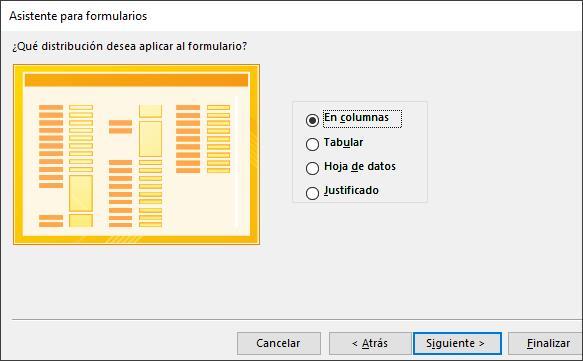
Son olarak, formu kaydetmek istediğimiz adı ve bilgileri girmeye veya tasarımı değiştirmeye başlamak istiyorsak girmeliyiz. seçilmesi önerilir ilk seçenek tasarımı kontrol etmek için. Beğenmezsek veya alanların boyutu çok küçük olursa tasarımı düzenleriz.
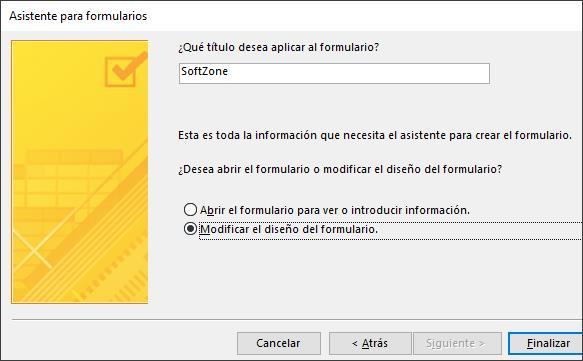
Aşağıdaki görselde de görebileceğimiz gibi, artık alanlardaki tüm verileri net bir şekilde görmek için fazlasıyla yeterli alana sahibiz, bu nedenle bunların boyutunu formda değiştirmeye gerek kalmayacaktır.
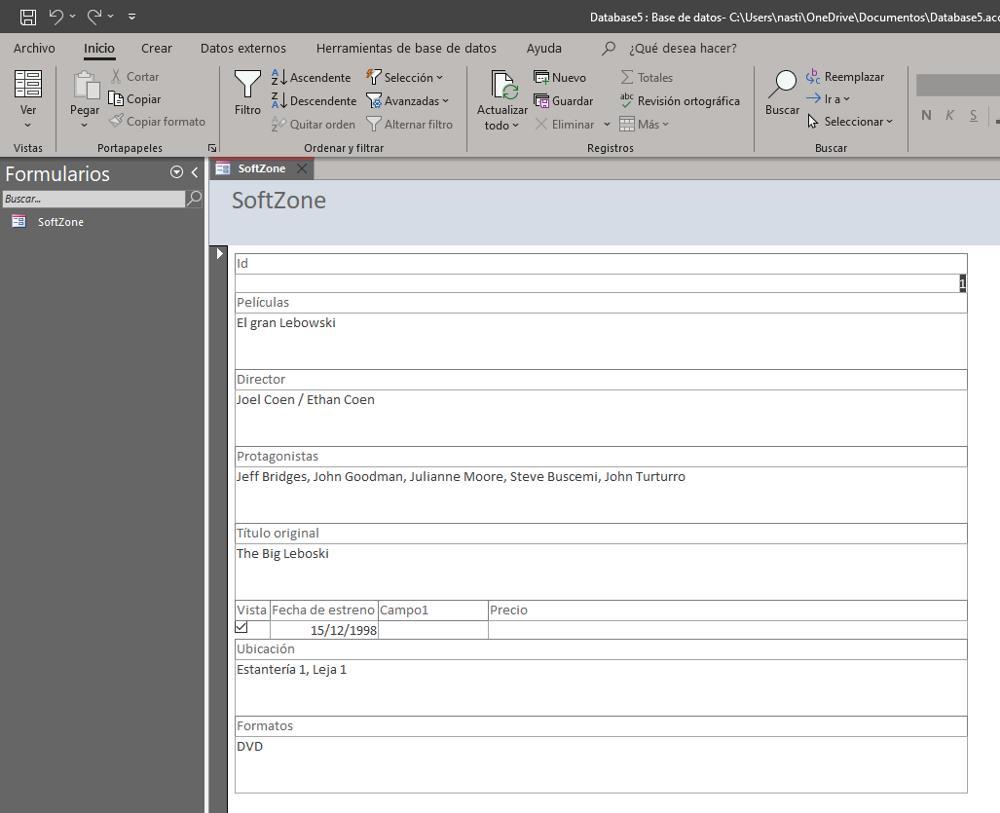
Eğer durum böyle değilse, tasarım görünümüne erişebiliriz, tıklayın Görüntüle sol üst köşede bulunan düğmeyi seçin ve Dizayn seçeneği.
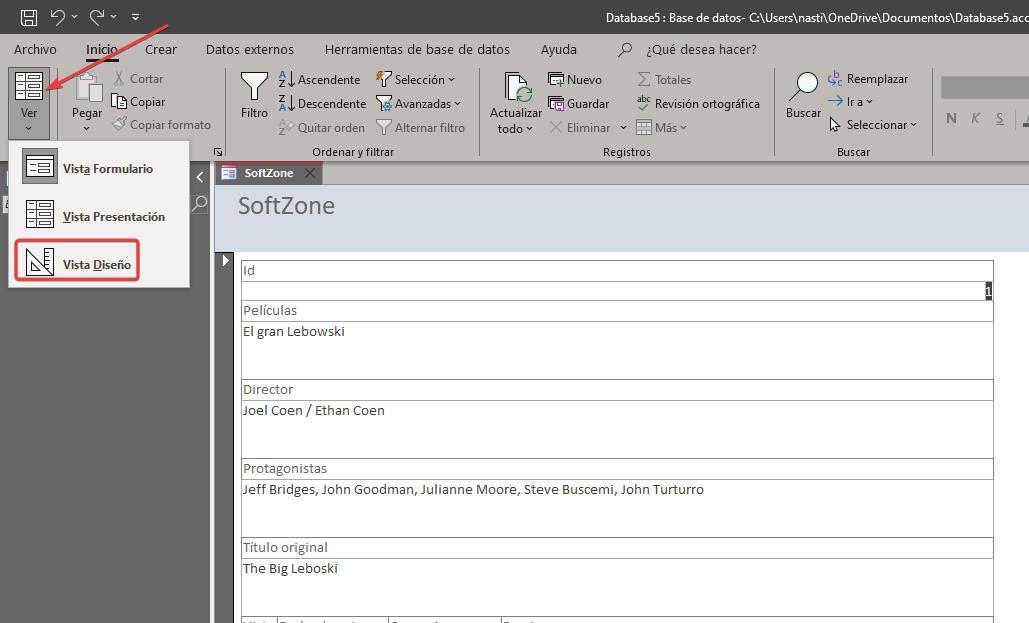
Alanların boyutunu değiştirmek için, onları fare ile seçip boyutunu değiştirmemiz yeterli. Ayrıca arka plan rengini değiştirebilir, formun Header, Detail veya Footer kısmına fonksiyon butonları ekleyerek önceden oluşturduğumuz sorguları açabilir, formu kapatabilir, form açabilir, rapor oluşturabilir, uygulamadan çıkabiliriz…
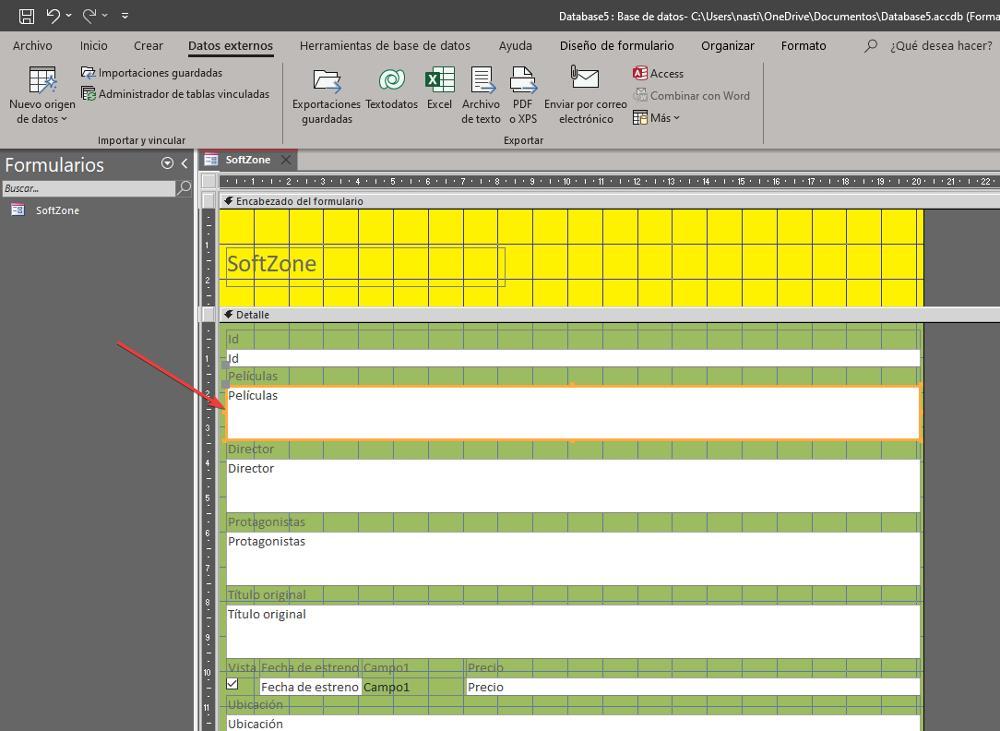
Sihirbazın sonucunu beğenmezsek, mevcut diğer form tasarımlarını deneyebilir veya alanları ekleyerek tablodan formu oluşturabiliriz. el ile ve istediğimiz düzen ile. Bu süreç çok daha yavaş ama en çok sevdiğimiz tasarımı yaratmamıza izin verecek. Boş formu oluşturmak için Oluştur seçeneği şeridinde Boş Form'a tıklayın ve formu oluşturmak istediğimiz tabloyu seçin.
Access ile başka neler yapabiliriz?
Verilerin daha kolay girilebilmesi için tablo ve tabloya dayalı form oluşturulduktan sonra, içeriği filtrelemek için sorgular oluşturabiliriz. Bir sorgu ile aynı oyuncu veya yönetmenin bir yıl içinde vizyona giren tüm filmlerini, DVD formatında olanları, izlediğimiz ve göremediğimiz filmleri, belli bir mekanda olan filmleri bulabiliriz. film koleksiyonumuzun bir veritabanına inanıyoruz.
Filtre uyguladığımız için sorguların sonucu tablolarla aynı tasarıma sahiptir. Açıkçası, bu tasarım ne sezgisel ne de rahat ve çok daha az çekici. Çözüm, sorgulara dayalı raporlar oluşturmaktır. Tıpkı formların tabloların güzel temsili olması gibi, raporlar da sorguların güzel temsilidir.
Veritabanını istediğimiz gibi oluşturduktan sonra Access'e bağımlı olmak istemiyorsak, çalıştırılabilir dosya herhangi bir değişiklik yapmak istiyorsak, bunları veritabanında yapmak zorunda kalacağımızı ve yürütülebilir dosyayı oluşturmak için geri dönmemiz gerekeceğini akılda tutarak arkadaşlarımızla paylaşmak için, bu nedenle mümkün olduğunda veritabanını Access'ten kullanmanız önerilir.
